Las computadoras de hoy en día están cargadas con muchísimos procesos y servicios que sirven para que el sistema operativo funcione adecuadamente. Pero algunas veces, al instalar un nuevo programa o servicio, esto puede interferir con otros servicios importantes. Por lo que los programas pueden bloquearse, aparecer mensajes de error o tu ordenador puede parecer más lento. Pero podrías iniciar Windows en Modo seguro, que automáticamente deshabilita controladores y servicios. O bien puedes deshabilitar algunas cosas para tratar de mejorar el rendimiento y de esto hablaremos aquí.
La mejor forma es realizar un arranque limpio en Windows 10 deshabilitando al menos temporalmente los servicios y programas de inicio que no son necesarios. Puedes hacerlo uno a la vez o bien todos, dependiendo de tus necesidades. Esto es una gran ventaja, ya que al igual que en versiones anteriores, permite acelerar el inicio de Windows.
Realizar un arranque limpio en Windows 10
Antes de comenzar, es recomendable configurar un punto de restauración del sistema o hacer una copia de seguridad del registro. Solo por precaución de que algo salga mal, y también evita hacer este procedimiento si tu PC está conectada a un dominio. Es decir, si tu PC pertenece a una empresa o universidad, no lo hagas.
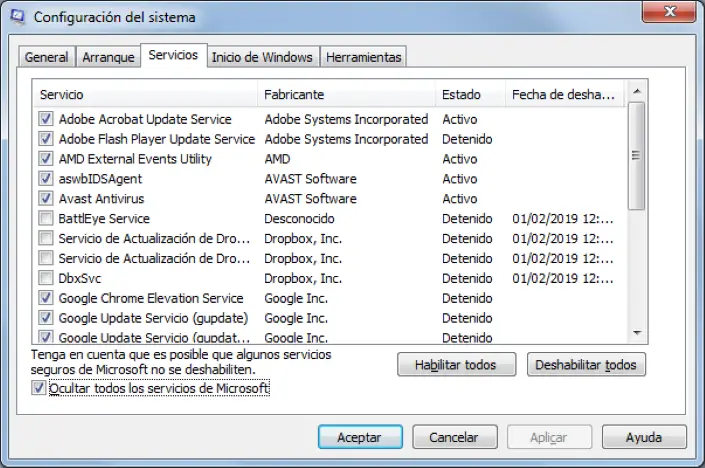
Pasos para deshabilitar servicios en el arranque de Windows
- Lo primero es pulsar las teclas de Windows + R para abrir Ejecutar. Luego debes escribir “msconfig” y presiona Enter.
- En la siguiente ventana, debes hacer clic en la pestaña de Servicios para mostrar la lista de los servicios de tu PC. En la parte inferior, debes seleccionar “Ocultar servicios de Microsoft” y luego selecciona “Deshabilitar todo”. Esto servirá para deshabilitar todos los servicios que no sean de Windows. Presiona aceptar cuando termines.
- Ahora aparecerá una ventana de advertencia. Debes “presionar Salir sin reiniciar”. Será necesario reiniciar tu computadora, pero es mejor hacerlo luego de deshabilitar algunos programas.
Pasos para deshabilitar programas en el arranque de Windows
- Abre el administrador de tareas.
- Ahora ve a la pestaña de Inicio. Luego, debes deshabilitar las aplicaciones de inicio una por una. No hay manera de deshabilitarlas todas a la vez. Por lo que debes seleccionar cada una y presionar el botón de “Desactivar”.
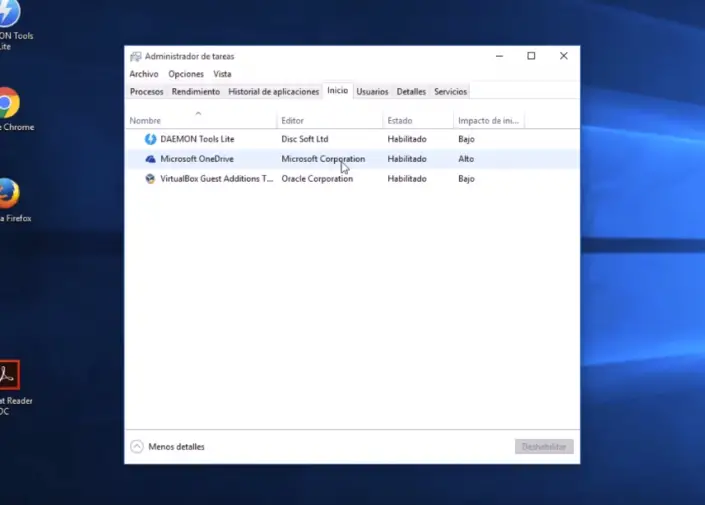
Cuando hayas terminado de deshabilitar las aplicaciones y los servicios, debes reiniciar el ordenador. Ahora Windows 10 debería cargar mucho más rápido sin que se ejecuten ningún de los servicios y programas de inicio.
Ahora puedes empezar a solucionar los problemas que tenías antes con Windows. Si recibías errores sobre algún programa que no pudiera arrancar, esto es normal ya que desactivaste servicios que no son importantes.
El arranque limpio en Windows 10 soluciona muchos problemas. Sin embargo, puedes volver a activar servicios y programas de inicio y reiniciar tu ordenador. Pero lo mejor será uno por uno, para que sepas hasta qué punto Windows deja de ser estable.